Тип работы «Оплата на кассе»
Тип работы Оплата на кассе назначается в менеджерской киоска в разделе Настройки > Основные настройки > параметр Тип работы киоска.
Работает с лицензиями:
- «R-keeper модуль Киоск самообслуживания без функции оплаты Pro 12 мес ПО» (без функции оплаты, на 12 мес.),
- «R-Keeper модуль Киоск самообслуживания без функции оплаты ПО» (без функции оплаты, бессрочно).
Принцип работы схож с технологией конец очереди (заказ из очереди).
В режиме Оплата на кассе киоск после сохранения заказа формирует файлы в специальном XML-формате для дальнейшей обработки кассовой системой r_keeper 7.
Данный тип работы позволяет запускать киоск на любом компьютере, без использования специализированного оборудования (фискальный регистратор, пин-пад, считыватель карт и т.д.).
Для оплаты на кассе необходимо сделать следующие настройки.
Настройки в менеджерской киоска
В менеджерской киоска в разделе Настройки > Основные настройки:
- параметру Тип работы киоска присвоить значение Оплата на кассе
- в параметре Длина номера заказа указать количество цифр в номере заказа
- в параметре Префикс, используемый в номере заказа указать префикс для номера заказа (букву, по которой на кассе будут отличать заказы, сделанные на киоске)
- в параметре Адрес для отправки заказов в режиме «Оплата на кассе» ввести адрес для отправки заказов в режиме заказ без оплаты в виде – https://127.0.0.1:9000/mobileff.xml, где 127.0.0.1 – ip-адрес компьютера, где расположен реф-сервер, 9000 – порт сервера справочников, а mobileff – папка, которую необходимо создать в папке с реф-сервером, для сохранения заказов в формате xml.
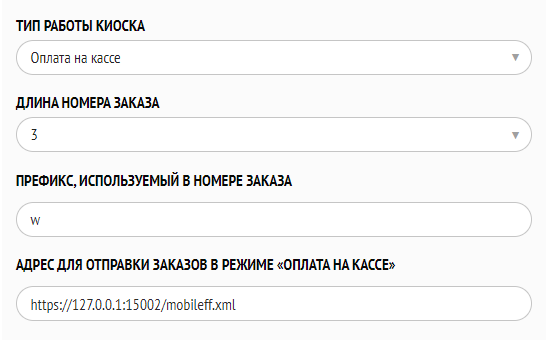
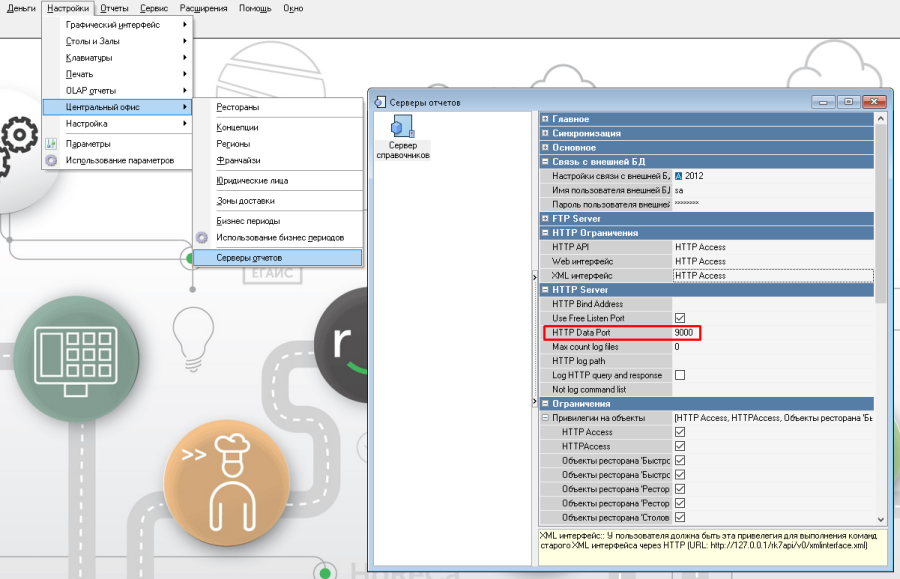
Настройки в папке с реф-сервером
В папке с реф-сервером для сохранения заказов в формате xml создать папку mobileff. 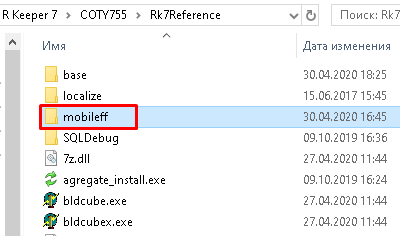
Настройки в менеджерской r_keeper 7
Настройки при локальной установке r_keeper
В менеджерской r_keeper внесите следующие настройки для кассы, чтобы касса забирала созданный заказ:
- В справочнике Сервис > Cтанции и устройства для кассового сервера на закладке Устройства добавьте Mobile fast food interface и в его настройках (DirName) укажите путь до папки mobileff.
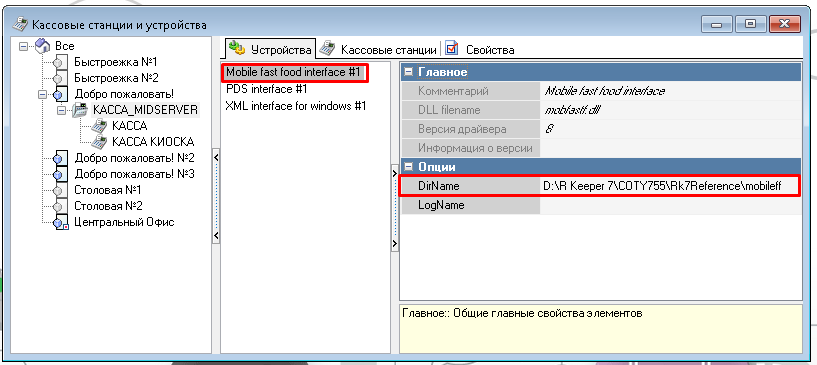
- В справочнике Интерфейсы для Mobile fast food interface в разделе свойств Файлы библиотек (DLL) выберите кассовый сервер.
Для кассового сервера необходимо указать соответствующий интерфейс, ранее добавленный в закладке Устройства.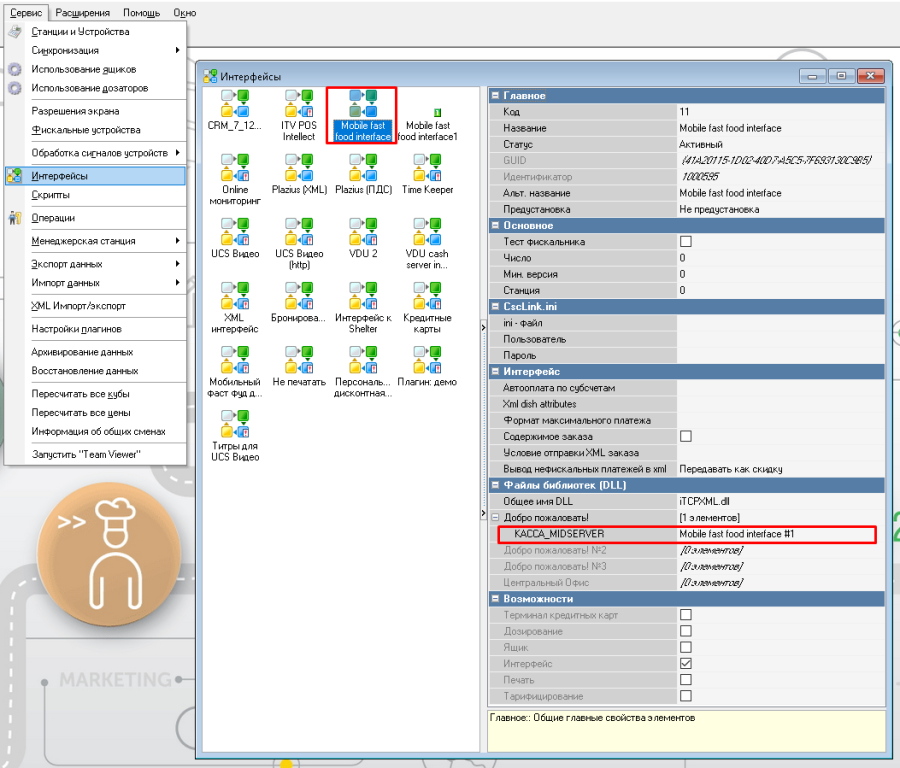
- В меню MCR алгоритмы найдите Mobile fast food interface (если его нет, то необходимо его создать) и настроить его как показано на рисунке:
- Тип алгоритма – выбрать «Скрипт вер.7.0»
- Типы устройств – выбрать типы устройств, по которым будет считываться MCR-алгоритм
- Объект – выбрать интерфейс mobile fast food interface
Скрипт – написать скрипт для обозначения количества знаков в номере заказа.
Скрипт в общем виде:function MCRХ (DeviceSignal: Integer; DeviceIdent: Integer; var Parameter: String): Boolean; begin if (length(parameter)=N) then Result := true; end;CODEгде:
Х – значение идентификатора MCR-алгоритма
N – количество знаков в номере заказа (Длина номера заказа + Префикс, используемый в номере заказа).
Пример скрипта (Х=1000596, N=4):function MCR1000596(DeviceSignal: Integer; DeviceIdent: Integer; var Parameter: String): Boolean; begin if (length(parameter)=4) then Result := true; end;CODE
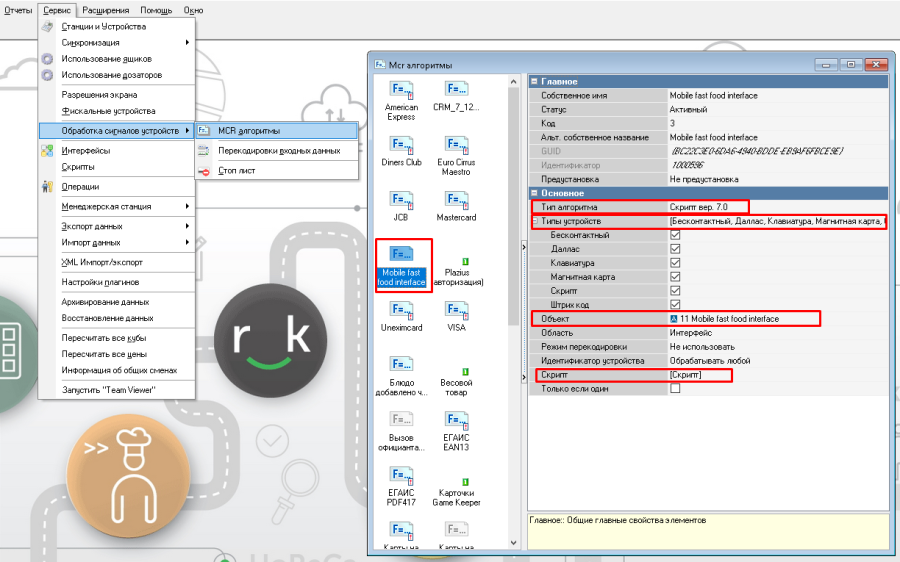
Настройки при установке r_k Cloud
В менеджерской r_keeper внесите следующие настройки для кассы, чтобы касса забирала созданный заказ:
- В справочнике Сервис > Cтанции и устройства для кассового сервера на закладке Устройства добавьте Mobile fast food interface (HTTP).
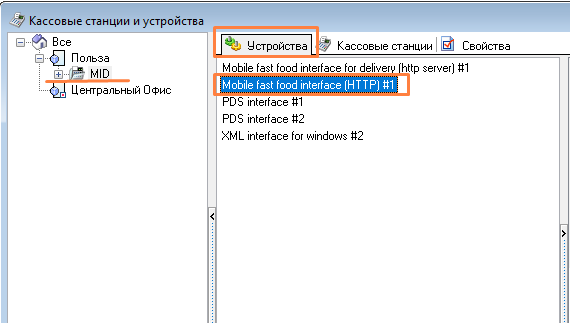
- В настройках укажите:
- FilesURL — пропишите адрес до папки mobileff
Пример: https://185.242.***.**:14903/mobileff/, где 185.242.***.** – внешний IP r_k Cloud; 14903 – HTTP Data Port сервера справочников - Username — название работника, у которого есть право HTTP Access
- Пароль — пароль работника, у которого есть право HTTP Access

- FilesURL — пропишите адрес до папки mobileff
- В справочнике Сервис > Интерфейсы для Mobile fast food interface в разделе Файлы библиотек (DLL) для нужного кассового сервера выберите интерфейс Mobile fast food interface (HTTP)
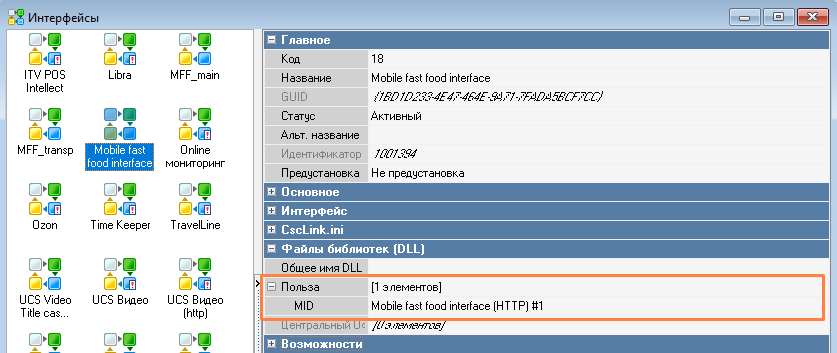
- В справочнике Сервис > Обработка сигналов и устройств > MCR алгоритмы найдите Mobile fast food interface (если его нет, cоздайте) и настройте его следующим образом:
- Тип алгоритма – Скрипт вер.7.0
- Типы устройств – выберите типы устройств, по которым будет считываться MCR-алгоритм
- Объект – выберите интерфейс, настроенный ранее
- Скрипт – впишите скрипт для обозначения количества знаков в номере заказа.
Скрипт в общем виде:где:function MCRХ (DeviceSignal: Integer; DeviceIdent: Integer; var Parameter: String): Boolean; begin if (length(parameter)=N) then Result := true; end;TEXT- Х – значение идентификатора MCR-алгоритма
- N – количество знаков в номере заказа (Длина номера заказа + Префикс, используемый в номере заказа).
Пример скрипта (Х=1000596, N=4):function MCR1000596(DeviceSignal: Integer; DeviceIdent: Integer; var Parameter: String): Boolean; begin if (length(parameter)=4) then Result := true; end;TEXT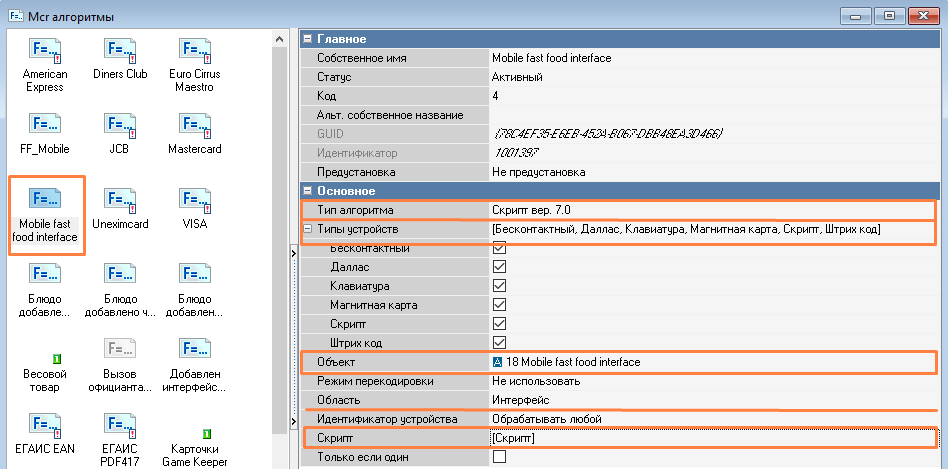
Оплата заказа через кассу
Для открытия на кассе заказа, сделанного через киоск, необходимо:
- Создать заказ
- Нажать Доп
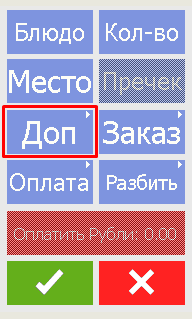
Нажать Код с клавиатуры
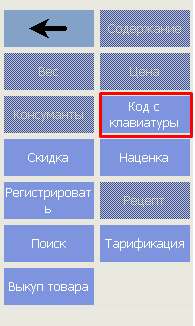
Вместо кнопок Доп/ Код с клавиатуры можно использовать сочетание клавиш на клавиатуре: Ctrl+Alt+K. Также это сочетание используется при создании заказа через кнопку Быстрый чек.
- Ввести номер заказа (поиск регистронезависимый, т.е. можно вводить и заглавные, и прописные буквы).
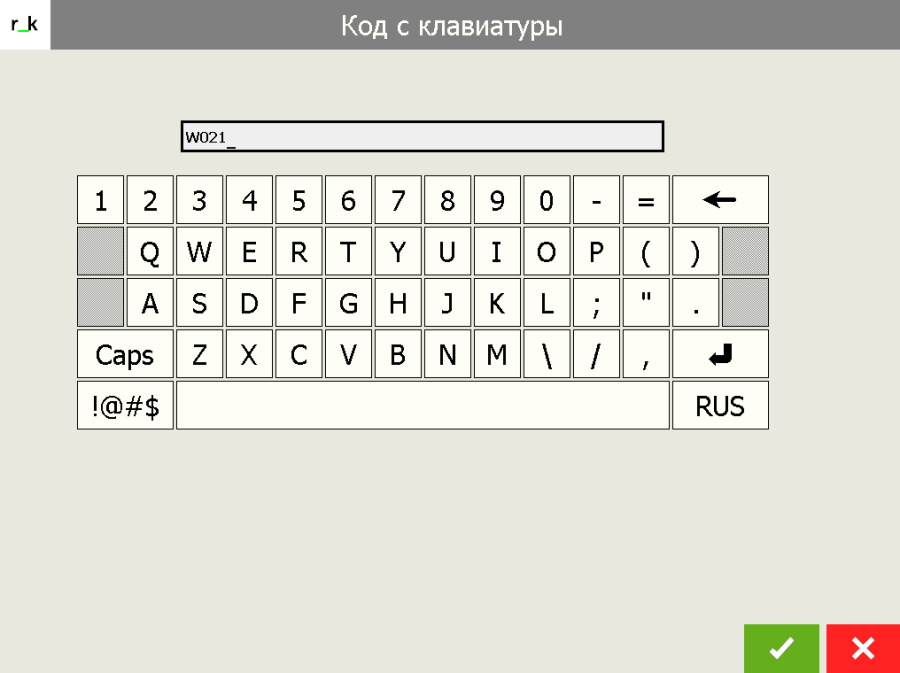
- Заказ появится на экране.
Обыкновенный заказ: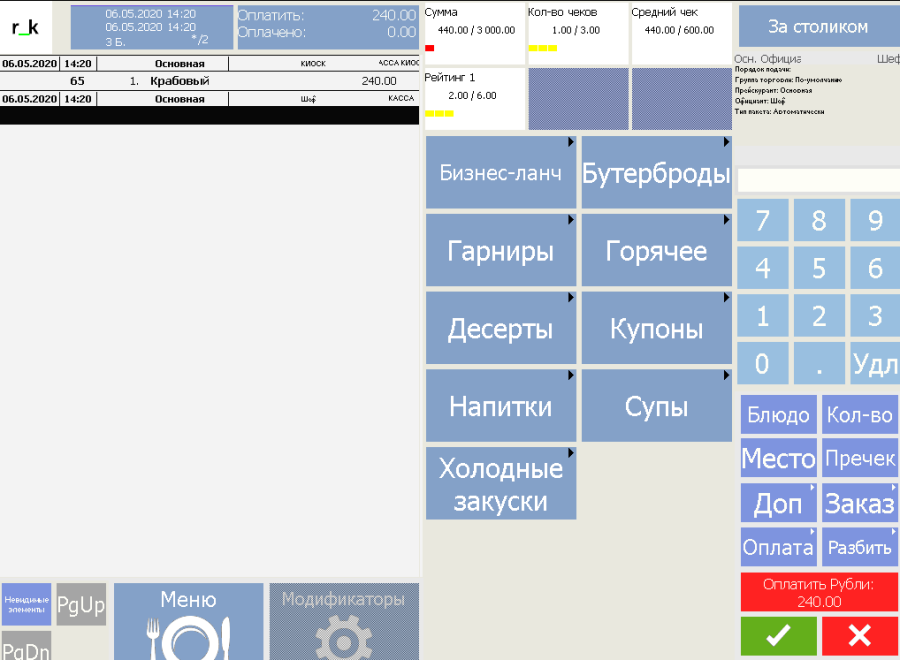
Заказ Быстрый чек: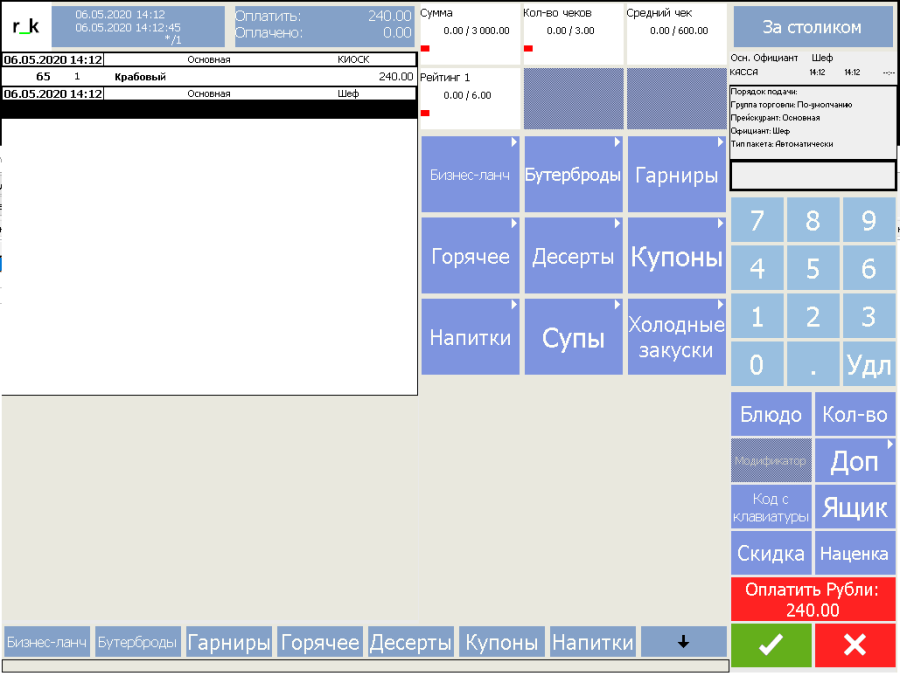
- Оплатить заказ валютами, используемыми на кассе.